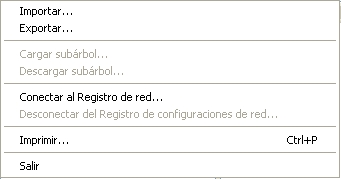Copia de seguridad del registro
En esta lección vamos a aprender a realizar una copia de seguridad del registro, para que en casos como los anteriores si el registro es modificado por causas como virus, mala desinstalación de algún programa, etc., podamos restablecer los valores del día en que hicimos esta copia de seguridad.
En primer lugar tendremos que clicar en el menú inicio.

Una vez hayamos desplegado el menú tendremos que acceder al panel ejecutar... clicando en el botón Ejecutar... (mostrado en la imagen inferior), que encontraremos en el menú inicio (desplegado anteriormente).

Al clicar en ejecutar... se abrirá una ventana en la que deberemos introducir el comando “regedit”, para acceder al registro de windows.

Y una vez escrito tendremos que clicar en aceptar, para acceder al registro de windows.

En la ventana que se abrirá en la parte superior tendremos diversas pestañas como las que mostramos a continuación. Tendremos que hacer clic en la pestaña Archivo para desplegar su contenido.

Una vez lo hayamos desplegado, veremos varios botones, como los de la imagen inferior. Tendremos que clicar en exportar... para comenzar a realizar la copia de seguridad.
Tras diversos pasos, habremos terminado y guardado la copia de seguridad del registro en una carpeta de nuestro ordenador.